O Pastebin é uma ferramenta muito utilizada por usuários do Linux, facilitando o compartilhamento rápido de scripts Bash ou código de programação. No entanto, como não é um serviço privado, qualquer pessoa pode acessar seu conteúdo, a menos que você pague para protegê-lo. Além disso, não é um software de código aberto. Se você procura uma alternativa com privacidade e sem custos adicionais, pode criar seu próprio servidor Pastebin em um sistema Linux.
Neste guia, recomendamos usar um servidor dedicado para hospedar o Ubuntu. Contudo, se você não tiver um servidor, pode seguir este tutorial usando um desktop Ubuntu, pois toda a tecnologia necessária para servidores web está disponível para instalação. O software PrivateBin não exige configurações específicas de servidor nem conhecimento técnico avançado.
Observação: Embora o foco seja no Ubuntu e em servidores Ubuntu, qualquer sistema operacional Linux ou desktop que suporte o ambiente LAMP pode ser utilizado.
Servidor LAMP
A maioria das alternativas ao Pastebin que funcionam em Linux são aplicações web, que necessitam de um ambiente completo de ferramentas web para operar em um servidor Linux. Por isso, esta seção abordará como configurar uma pilha LAMP.
Mas o que é uma pilha LAMP? É a combinação de Linux (Ubuntu Server, neste caso), Apache2, MySQL e PHP. Sem estas ferramentas, não é possível executar o software apresentado neste guia.
A instalação de uma pilha LAMP no Ubuntu é muito simples. Abra um terminal, via SSH (se necessário), e execute o seguinte comando apt install:
sudo apt install lamp-server^
Este comando instalará tudo o que é necessário. Após a conclusão, será preciso instalar uma ferramenta adicional: o Git, essencial para interagir com o GitHub. Use o seguinte comando para instalar o Git:
sudo apt install git -y
Com o Git instalado, podemos iniciar o processo de instalação do PrivateBin.
Instalando o PrivateBin
A configuração do PrivateBin é muito simples, pois o software não usa um banco de dados tradicional. Em vez disso, todos os dados são organizados em uma estrutura de “arquivos simples”. Embora pareça ineficiente, usar arquivos facilita a configuração para qualquer usuário. Além disso, sem as configurações tradicionais de bancos de dados SQL, o backup se torna tão simples quanto salvar arquivos.
Para instalar o PrivateBin, vamos interagir diretamente com a página do projeto no GitHub. Usar o GitHub significa que a instalação se resume a executar o comando git clone no terminal. No terminal, utilize o comando CD para navegar até o diretório web e instale o PrivateBin com o Git:
cd /var/www/html/ sudo -s git clone https://github.com/PrivateBin/PrivateBin.git
A instalação do PrivateBin via git clone é rápida. Nesse ponto, você já pode acessá-lo ao abrir um navegador e inserir o seguinte URL na barra de endereços:
https://ip-do-servidor-na-lan/PrivateBin
Ou, se instalou no seu desktop Ubuntu:
https://localhost/PrivateBin
Não é ideal manter o PrivateBin na pasta do clone. Para uma melhor configuração, mova-o para o diretório raiz /var/www/html/.
Utilize o comando mv para mover todos os arquivos do PrivateBin para o diretório correto e atualize as permissões:
cd /var/www/html/PrivateBin/ sudo mv * /var/www/html/ sudo chmod 777 -R /var/www/html/
sudo rm -rf PrivateBin
Acesse sua nova configuração do PrivateBin em:
https://ip-do-servidor-na-lan
Ou, se instalou no seu desktop Ubuntu:
https://localhost
Usando o PrivateBin
O PrivateBin é uma ferramenta bastante simples. Para utilizá-lo, acesse o site e cole algum texto na caixa “Editor”. Após inserir o texto, defina o formato adequado. No topo do editor, selecione o formato desejado no menu suspenso ao lado de “Formatar”.
Selecione um formato apropriado para sua necessidade. Feito isso, clique em “Enviar” para obter um link para compartilhar o conteúdo.
Pastas com Autodestruição
Uma funcionalidade interessante do PrivateBin é a criação de pastas autodestrutivas, que se apagam após a leitura. Para usar este recurso, crie uma pasta e marque a caixa “Queimar após a leitura”.
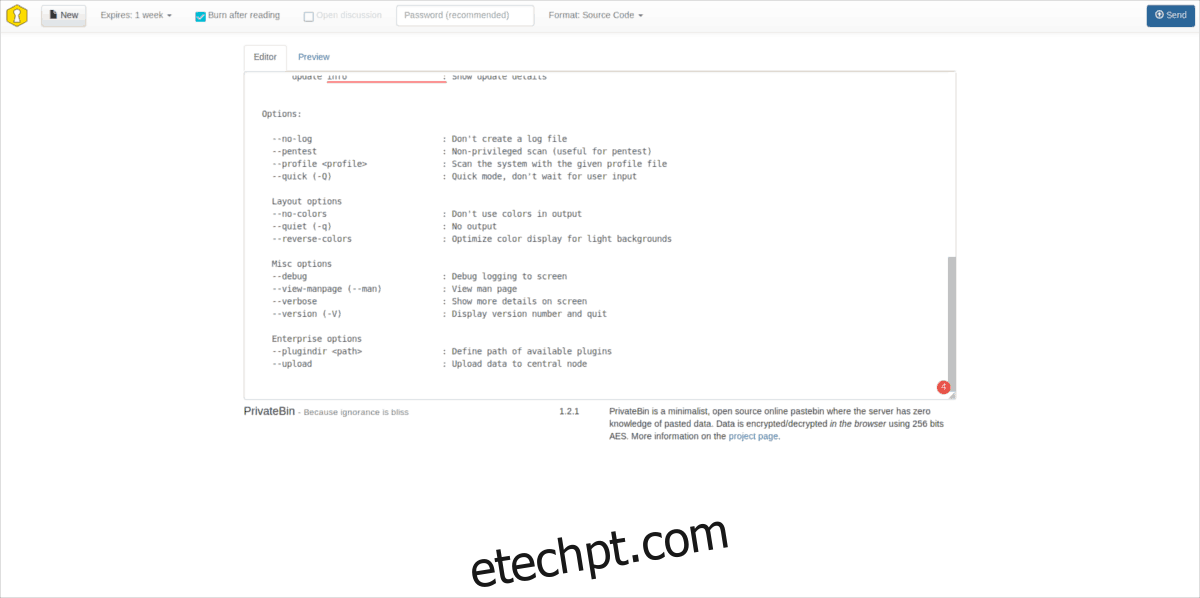
Depois de marcar a caixa de autodestruição, clique no menu suspenso ao lado e defina o prazo de expiração. Após a abertura, a pasta se apagará.
Backup do PrivateBin
Para criar um backup do PrivateBin, comece gerando um arquivo Tar:
tar -czvf private-bin.tar.gz /var/www/html/
Criptografe o backup usando GPG:
gpg -c private-bin.tar.gz
Finalize o processo de backup excluindo o arquivo original:
sudo rm private-bin.tar.gz
Restauração
Para restaurar um backup do PrivateBin, comece movendo o arquivo private-bin.tar.gz.gpg para o diretório /var/www/html/.
sudo mv /caminho/do/arquivo/private-bin.tar.gz.gpg /var/www/html/
Descriptografe o arquivo com GPG:
gpg -c private-bin.tar.gz.gpg
Extraia o arquivo e mova o backup para o local correto:
tar -zvxf private-bin.tar.gz cd html mv * .. rm html cd /var/www/html